QQ是我们日常用来交流的一个优秀的聊天工具,很多网友只要一上网,就经常挂上自己的QQ号;
但是,有的时候,由于工作忙、学习忙,针对好友的提问,不能及时的回答;
在QQ的设置里面,默认都有忙碌状态、离线状态、静音状态下的自动回复功能,但是,默认的回复内容,只是一种折中的自动回复办法,所使用的文字不具有个性化。
那么,我们如何设置,才能让QQ在自动回复的时候,自动显示我们想要说的话呢?
以下为操作方法,请阁下遵循操作即可。
首先,在任务栏的最右边,找到QQ的系统托盘图标,使用鼠标左键点击一下,弹出菜单,选择“个人设置”,如下图!
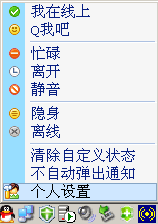
上述的操作,会打开QQ设置的窗口,如下图!

上图中,选择“系统设置”里面的“状态转化和回复”;
看到了吗,中间的部分,有一项是“留言设置”,就在那里设置了。
留言设置的状态,分为三种,即“忙碌状态、离线状态和静音状态”,无论是哪种状态,都可以单独设置留言的内容。
选择好一种状态,在下面的列表中,就显示了默认回复的内容列表,我们完全可以通过右边的“增加、编辑和删除”按钮来进行操作;
先删除所以的默认留言,之后点击“增加”按钮,弹出如下图,输入自己想要说的自动回复的内容。
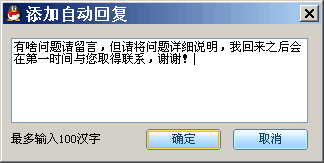
然后点击“确认”,这个时候,我们可以看到如下图的保存内容!

上图中,个性化的留言内容,就设置好了;当然,您还可以设置多条个性化的回复内容和选择不同的状态启用不同的留言内容;
最后,就是点击一下上图中的“应用”和“确定”按钮,就完成操作了,本文到此结束,希望对您有所帮助。